跟踪学生在学校的进步至关重要,尤其是对教育工作者和政策制定者而言。
教育者想知道教学策略和其他干预措施是否有效。另一方面,政策制定者更关注就业市场释放的人力资本质量。
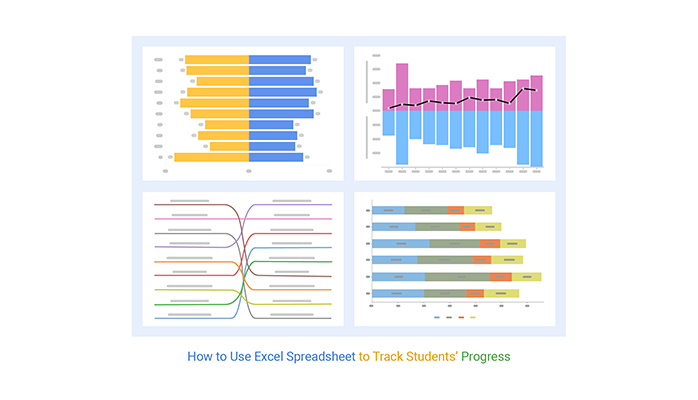
跟踪学生的成长让您知道何时调整教学策略以获得最大影响。例如,当您的学生表现良好时,您可以继续前进以保持学生的参与度。
跟踪性能数据可让您快速响应并优化教学策略。
要密切跟踪学生的进度,您需要一个易于使用的工具,尤其是在显示关键见解方面。
教育部门的大多数教师和其他专业人员都使用 Excel 电子表格来跟踪学生的进度。这是合乎逻辑的,因为 Excel 多年来已经证明了它的可靠性。此外,它是您可以在每台个人计算机上找到的数据可视化工具之一。
但是,该工具会生成非常基本的图表。这意味着您必须花费更多时间进行编辑。
您可以选择在 Excel 中安装加载项,以访问即用型且具有视觉吸引力的图表,以跟踪学生的学习进度。
在本博客中,您将了解以下内容:
- 如何使用 Excel 电子表格追踪学生的学习进度?
- 如何在 Excel 中跟踪学生的进度?
- 我们将解决以下问题:为什么跟踪进度很重要?
- 经过测试和验证的加载项,可安装在 Excel 中,以访问现成的图表以跟踪进度。
如何使用 Excel 电子表格跟踪学生的学术进步?除了您通常在常规中使用的普通图表之外,还有一些特殊的图表可以帮助您以更有意义的方式呈现数据。例如,下面的图表也是使用加载项在 Excel 中绘制的。这可以帮助您创建一个仪表板,它可以一次性向您显示不同的主题比较。
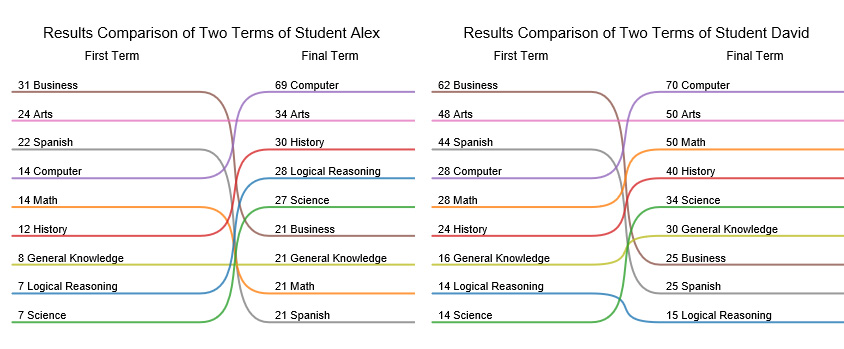
可视化来源:ChartExpo
还有另一种使用双条形图显示学生不同科目成绩的新颖方式。
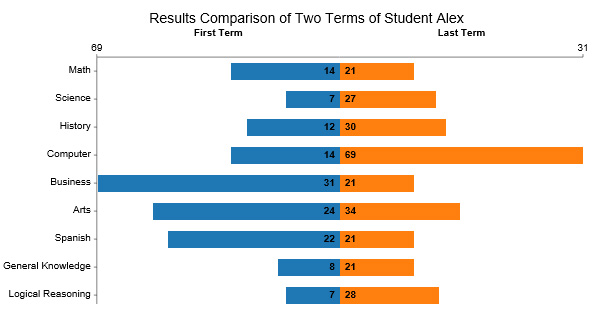
可视化来源:ChartExpo
如果您必须显示男孩和女孩的结果并且还想查看趋势,那么下面的图表是用于在 Excel 中跟踪学生进度的好选择。但这仅适用于外部加载项。
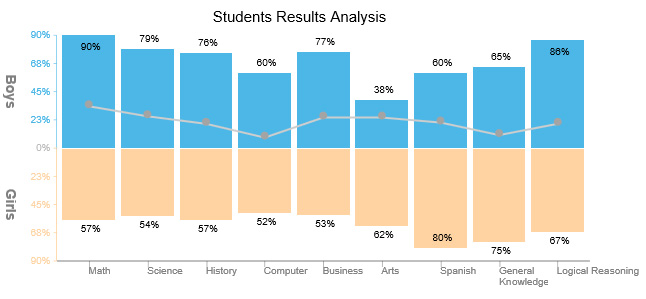
可视化来源:ChartExpo
为什么跟踪进度在教育部门很重要?
在当今的教育环境中,学校的成功被定义为确保每个学生都能取得成就。
为了实现这一目标,教育工作者需要工具来识别在学业上面临风险的学生并调整教学策略以更好地满足他们的需求。
跟踪进度有助于教师使用学生的表现数据来优化他们的教学并不断做出更明智的教学决策。
为了实施学生进度监控,教师根据学年学习的技能确定当前的表现水平。他们可以使用这些数据来跟踪成就目标和进度。
大多数教育工作者使用 Excel 电子表格来跟踪学生的进度。在接下来的部分中,您将了解 Excel 在监控性能方面的不足。
如何使用图表来跟踪学生的进步?
监控学生的进步对于确保学业成功至关重要。
随着教师在一年中的变化,他们需要密切关注每个学生,并仔细评估他们学习成绩的增长或下降。强烈建议在 Excel 电子表格中使用图表和图表来跟踪学生的进度。
这是因为您可以轻松地以易于遵循的方式显示关键数据点的见解。例如,教师可以使用图表(如折线图)轻松指出课堂和个人表现的上升趋势或下降趋势。
图表,例如帕累托图,可以帮助教育工作者确定 20% 的学生推动了 80% 的整体学业成绩。

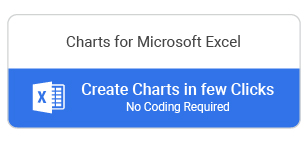
如何在 Excel 中跟踪学生的进度?
堆叠条形图是经过测试和验证的可视化设计之一,可用于跟踪学生的进度。这是因为图表非常容易阅读和解释。此外,该图表最适合显示跨类别的总数。
教师可以利用此图表来显示学生在不同学科的表现,例如数学、语言、历史等。
换句话说,如果您的目标是显示部分与整体的关系(单个学生与班级其他学生的比较),堆叠条形图是首选的可视化设计。
Excel 提供了基本图表。这意味着您必须使用其他工具从头开始绘制图表。
您可以选择安装一个名为 ChartExpo 的特定插件,以访问现成的不同图表来跟踪学生的表现。
要将 ChartExpo 安装到您的 Excel 中,请按照以下简单说明进行操作。
- 单击此链接将 ChartExpo 安装到您的 Excel 中。
- 打开工作表并单击 插入按钮 以访问 我的应用程序选项。
- 单击 我的应用程序按钮并单击 查看全部按钮 以查看 ChartExpo 以及其他加载项。
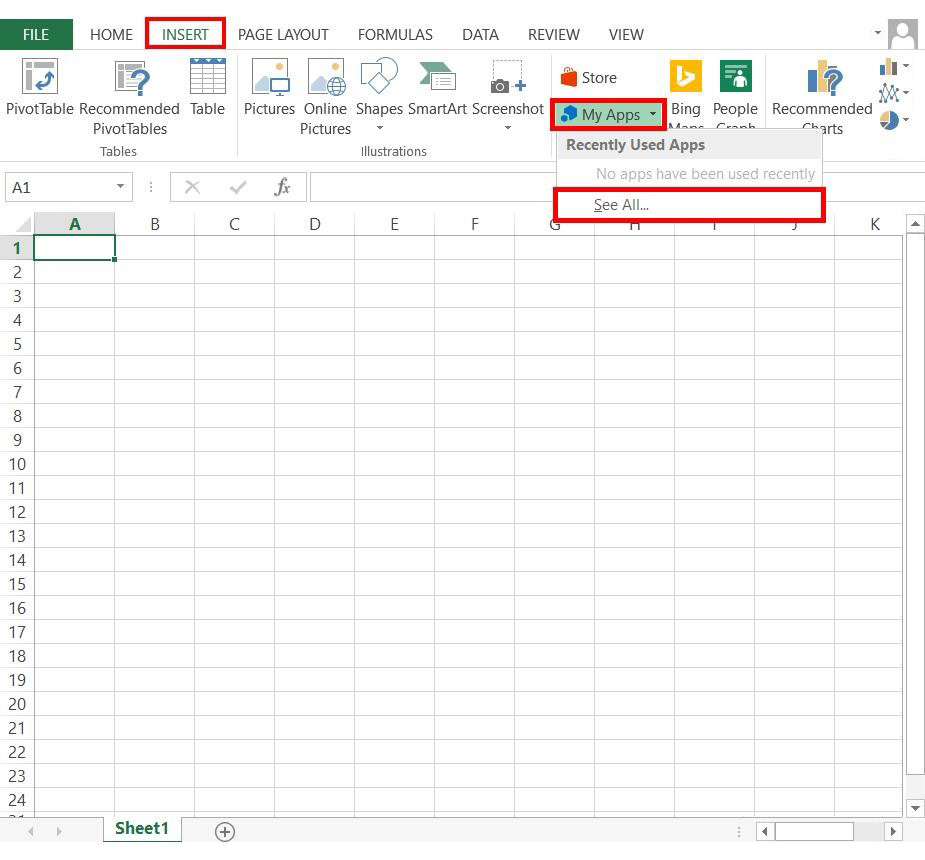
- 选择 ChartExpo 插件并单击 插入按钮。
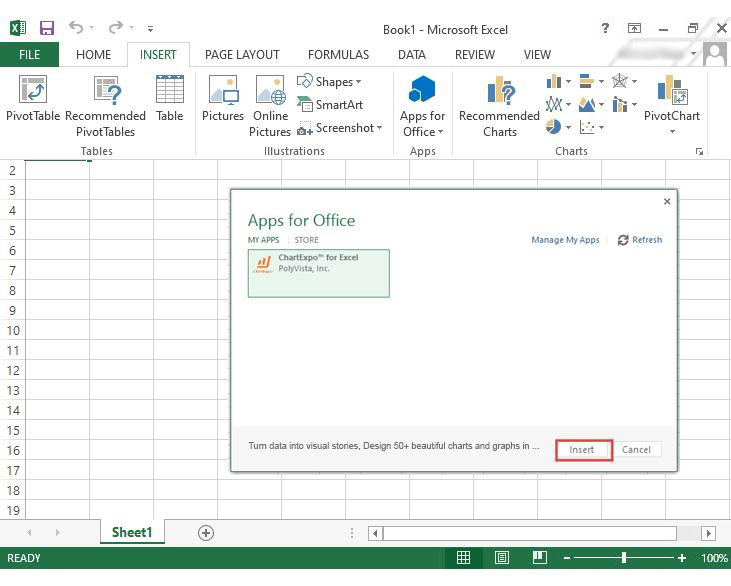
- 加载项将添加到 Excel 应用程序中。如果您尚未登录,它可能会要求您登录。
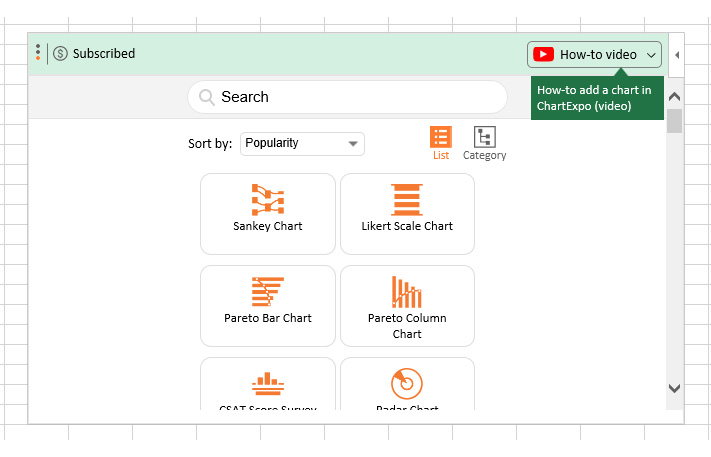
- 加载项成功加载后,将显示图表列表。
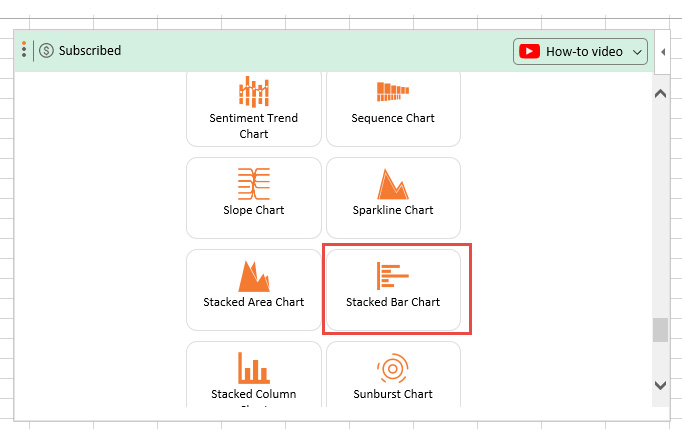
- 您可以在列表中找到“堆积条形图”。
- 图表弹出后,将鼠标悬停在上面并单击它。
如何跟踪学生在 Excel 中的进步并不一定是件有压力的事情。使用 ChartExpo 进行更改。
在接下来的部分中,我们将使用 ChartExpo 中的堆积条形图来可视化示例数据。请记住访问隐藏的见解,您必须避免使用 Excel 电子表格来跟踪学生的进度。
例子:
在此示例中,我们将使用堆叠条形图来显示对以下数据的见解。
| 学生 | 学期 | 数学 | 科学 | 历史 | 计算机 |
| 亚历克斯 | 第一学期 | 80 | 50 | 85 | 80 |
| 亚历克斯 | 中期 | 75 | 70 | 65 | 90 |
| 亚历克斯 | 最后期限 | 65 | 66 | 72 | 77 |
| 大卫 | 第一学期 | 90 | 88 | 50 | 65 |
| 大卫 | 中期 | 55 | 77 | 65 | 90 |
| 大卫 | 最后期限 | 70 | 97 | 70 | 55 |
| 詹姆士 | 第一学期 | 88 | 67 | 80 | 62 |
| 詹姆士 | 中期 | 92 | 91 | 90 | 70 |
| 詹姆士 | 最后期限 | 100 | 75 | 50 | 85 |
- 选择包含数据的工作表,然后单击从工作表数据创建图表按钮,如下所示。
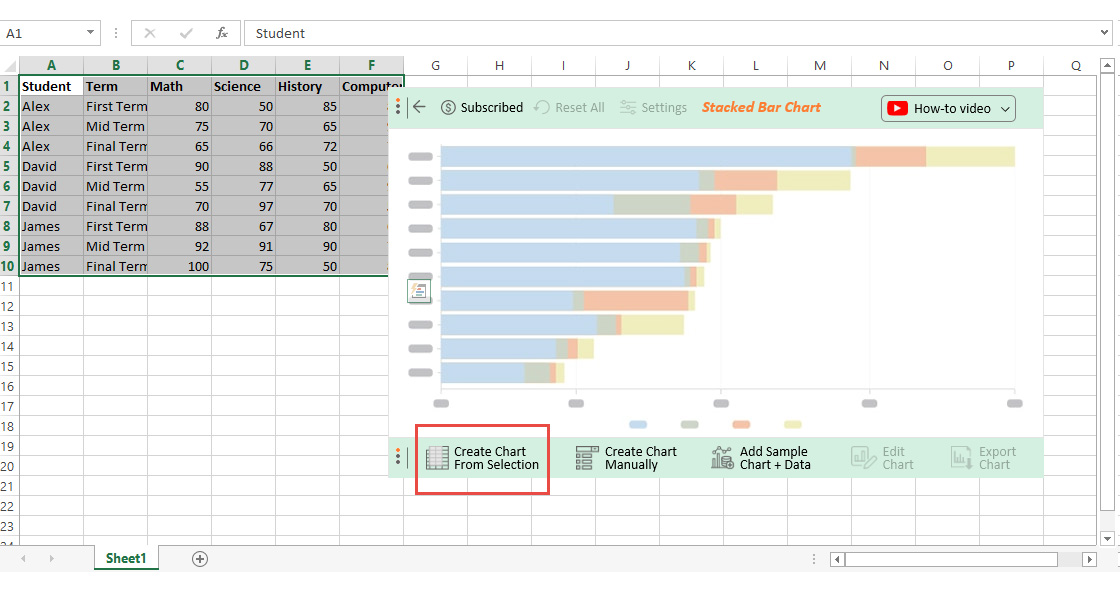
- 查看下面的最终图表。
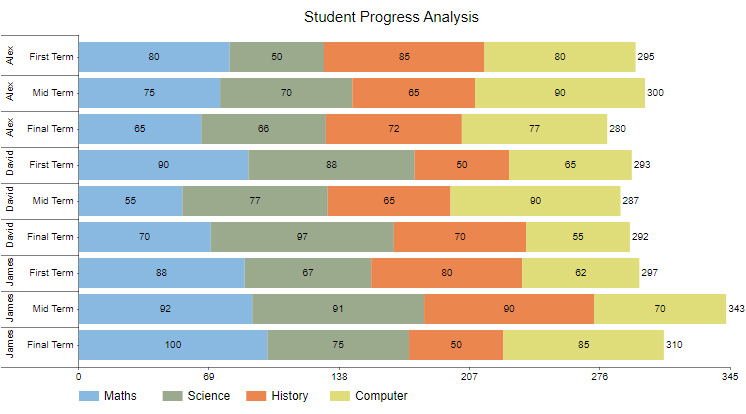
见解
- 大卫是第一学期数学最好的学生。
- 詹姆斯是期中科学最好的学生。
- 亚历克斯在最后一个任期内的表现优于历史上其他人。
常见问题解答:
为什么要跟踪学生的进步?
在当今的教育环境中,学校的成功被定义为确保每个学生都能取得成就。为了实现这一目标,教育工作者需要工具来个性化他们的教学策略。
跟踪进度有助于教师使用学生表现数据来优化教学并不断做出更明智的教学决策。
用来跟踪学生进步的最佳工具是什么?
免费增值数据可视化工具,例如 Excel,缺乏现成的和视觉上吸引人的高级可视化。
您可以通过下载和安装第三方插件(例如 ChartExpo)将您的 Excel 转变为可视化巨头。ChartExpo 加载了现成的堆叠条形图,以及 50 多个现成且视觉效果惊人的图表。
包起来
正如我们所说,跟踪学生在学校的进步至关重要,尤其是对教育工作者和政策制定者而言。
它可以帮助教育工作者了解教学策略和其他干预措施是否有效。此外,它还让您知道在教学时如何以及何时调整信息以获得最大的影响。
跟踪性能数据可让您快速响应并优化教学策略。
要密切跟踪学生的进度,您需要一个易于使用的工具,尤其是在显示关键见解方面。此外,您必须避免使用 Excel 电子表格来跟踪学生的进度。
我们了解 Excel 多年来已证明其可靠性。此外,它是您可以在每台个人计算机上找到的数据可视化工具之一。
如何跟踪学生在 Excel 中的进步绝不应该是一项复杂或艰巨的任务。
我们建议您在 Excel 中安装第三方应用程序,例如 ChartExpo,以访问现成且具有视觉吸引力的堆叠条形图。
ChartExpo 是一个基于 Excel 的插件,加载了富有洞察力且易于解释的堆积条形图,以及 50 多种更高级的可视化设计。您实际上不需要编程或编码技能来使用 Excel 中的加载项来可视化您的数据。
访问易于解释、现成且具有视觉吸引力的堆叠条形图,以有效跟踪学生的进度。

